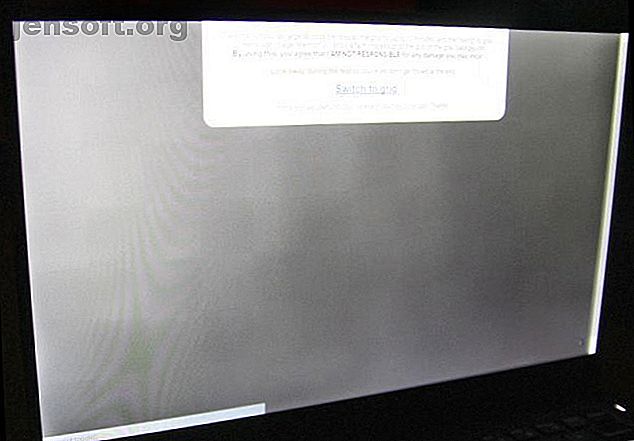
AMOLED Burn-In peut être évité! Et c'est facile!
Publicité
AMOLED burn-in sur les écrans et les écrans ne peut pas être réparé, mais vous pouvez le ralentir et réduire sa visibilité en utilisant quelques astuces simples, qui peuvent également augmenter considérablement la durée de vie de la batterie.
Si vous voyez une image persistante gravée sur votre écran et que vous possédez un appareil Android, un iPhone X ou un iPhone XS, il est possible que votre appareil présente des effets de brûlure sur l'écran.
Qu'est-ce que AMOLED Screen Burn-In?
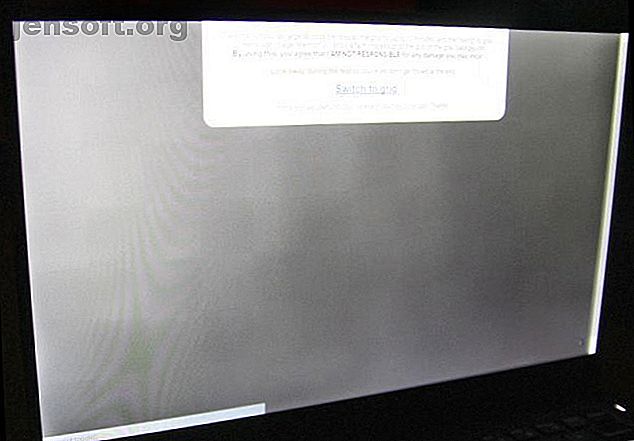
Si votre écran a une image rémanente, principalement à l'endroit où se trouve votre barre de navigation, et que vous disposez d'un affichage OLED, il est possible que vous ayez des problèmes de rodage.
Les pixels individuels d'une diode électroluminescente organique (OLED) se désintègrent lorsqu'ils émettent de la lumière. Le rodage apparaît car les pixels individuels ne se désintègrent pas au même rythme. Les pixels émettant de la lumière les plus utilisés, tels que les icônes de navigation et d'état, s'usent en premier.
Donc, plus vous utilisez un appareil, plus le burn-in est visible.
Cela n'aide pas que beaucoup de boutons de l'interface utilisateur soient blancs. Pour un panneau AMOLED, pour produire de la lumière blanche, l’affichage bascule sur trois sous-pixels différents très proches les uns des autres. Chaque sous-pixel produit une couleur différente: rouge, bleu et vert. Ensemble, ils apparaissent en blanc.
Sur les smartphones, les sous-pixels rouges sont les plus durables, suivis du vert. Les couleurs bleues sont les plus rapides. Lorsque vous voyez des rémanences, cela est souvent dû à un sous-pixel bleu qui s'affaiblit. Tous les «correctifs» visent à résoudre le sous-pixel bleu défaillant.
Test de gravure d'écran AMOLED (Android)
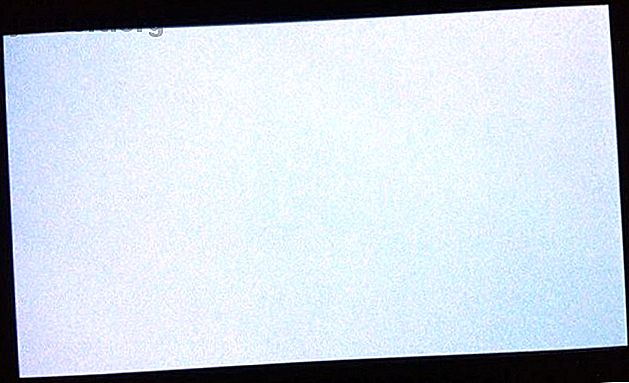
Tout le monde avec un écran OLED a un peu de rodage. Mais souvent, il n'est pas entièrement visible sauf si vous affichez une couleur unie avec une luminosité maximale. Le système d'exploitation Android a accès à de nombreuses applications qui détectent les dommages par brûlure. Le meilleur de ceux-ci est Screen Test du développeur Hajime Namura.
Screen Test est ultra simple: installez et lancez l'application. Toucher l'écran fait basculer entre les couleurs et les motifs. Si vous constatez une impression persistante ou une coloration tachetée, vous devez être cuit.
Pour mon téléphone AMOLED, j'ai pris toutes les précautions nécessaires pour éviter les risques de brûlure d'écran. Malgré tout, l’écran reste taché après plus d’un an d’utilisation. Heureusement, il n'y a aucune indication de rodage des boutons de navigation.
Si l'application indique une rémanence (et presque toujours), certaines options sont disponibles pour réduire son apparence.
AMOLED Screen Burn-In correctifs et astuces
Voici quelques-unes de mes méthodes préférées pour éviter la rémanence d'écran AMOLED:
- Réduisez la luminosité de l'écran et le délai d'attente.
- Utilisez un mode plein écran immersif.
- Changer le fond d'écran en noir.
- Changer de lanceur.
- Installez des icônes sombres conviviales pour OLED.
- Installez Firefox Mobile avec un thème sombre.
- Vous pouvez même installer un clavier compatible OLED.
Jetons un coup d'oeil à chacun de ces plus en détail.
1. Réduisez la luminosité et le délai d’écran
Moins votre écran reste allumé, meilleure est sa durée de vie. En outre, plus la luminosité est intense, plus la durée de vie de l'écran est courte. Après cela, envisagez d'installer quelques applications. Les premiers pas que tout le monde devrait faire:
- Allez dans les paramètres .
- Ensuite, allez à Affichage .
- Réduisez la luminosité de l'écran (ou définissez une luminosité automatique).
- Diminuer le délai d’écran.
2. Mode immersif plein écran (Android)
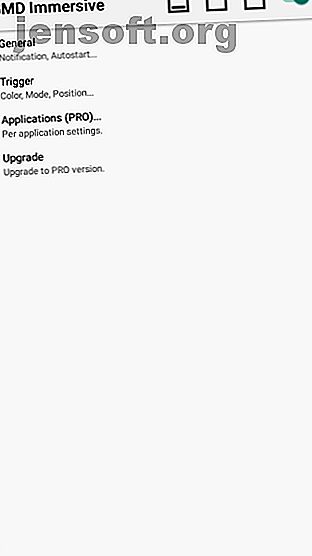
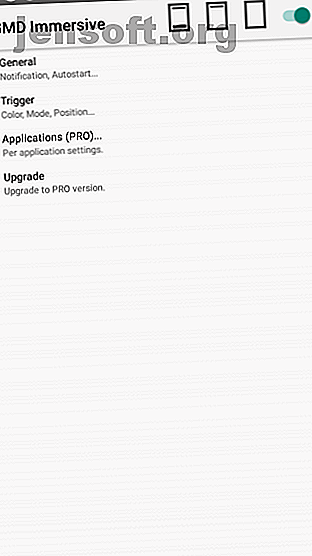
Le mode immersif sous Android permet de supprimer les barres supérieure et inférieure de l'interface utilisateur d'Android. Nous avons couvert l'introduction du mode immersif dans Android 4.4 Obtenir le mode immersif pour toutes les applications Android - Aucune racine requise Obtenir le mode immersif pour toutes les applications Android - Aucune racine requise Le mode immersif était l'une des fonctionnalités les plus cool introduites dans Android KitKat, mais c'était introduit uniquement pour certaines applications. Vous pouvez désormais utiliser le mode immersif dans toutes vos applications! Lire la suite . Malheureusement, Google a implémenté cette fonctionnalité pour chaque application. Par conséquent, si vous souhaitez vous débarrasser des images à l'écran persistantes, vous devez le configurer pour chaque application de votre appareil. Heureusement, il existe une poignée d'applications qui le font automatiquement pour vous.
GMD Immersive est une excellente application qui peut supprimer la barre de navigation. Il supprime les boutons de navigation persistants situés au bas d'un appareil Android et, si nécessaire, vous pouvez appeler la barre de navigation ou la barre d'action en faisant glisser votre doigt du haut ou du bas de l'écran.
C'est à la fois gratuit et sans publicité, bien que l'application colle une ligne rouge au bas de l'écran. Comme mentionné précédemment, la lumière rouge est moins dommageable pour l'écran que le blanc ou le bleu. Ce n'est donc pas un gros problème.
Vous pouvez supprimer la ligne rouge, bien que cela coûte 3, 32 USD via un achat intégré. (Que sont les achats in-app?)
Télécharger: GMD Immersive pour Android (Gratuit avec les achats intégrés)
3. Changer le fond d'écran en noir (Android)
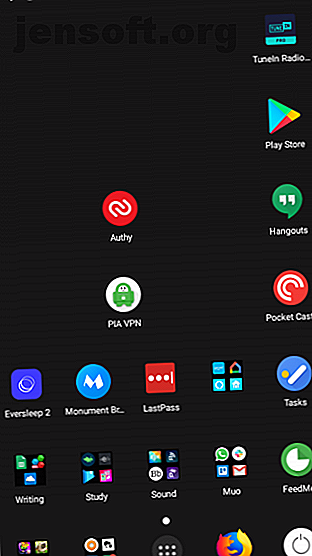

Certains pourraient remarquer que les fonds d'écran d'Android ne conviennent généralement pas aux écrans OLED. Les écrans OLED consomment très peu d'énergie lors de l'affichage de la couleur noire et ne brûlent pas lors de l'affichage des noirs. Malheureusement, les anciennes versions d'Android n'incluent pas d'option de papier peint noir solide.
Heureusement, l'application gratuite Colors, du développeur Tim Clark, permet aux utilisateurs de changer leur fond d'écran en une couleur unie. Il suffit d'installer et d'exécuter l'application, puis de choisir un arrière-plan noir uni comme nouveau fond d'écran.
L’utilisation d’un fond d’écran noir améliorera les performances de la batterie de votre appareil, donc celui-ci est gagnant-gagnant. Toutefois, si vous utilisez Android 8.0 ou une version plus récente, vous avez peut-être déjà des couleurs unies disponibles comme fond d’écran.
Télécharger: Couleurs pour Android (Gratuit)
4. Change Your Launcher (Android, iPhone)
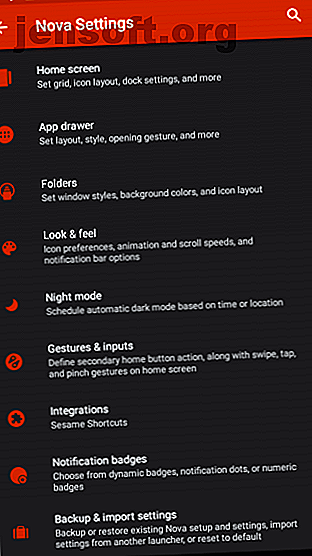
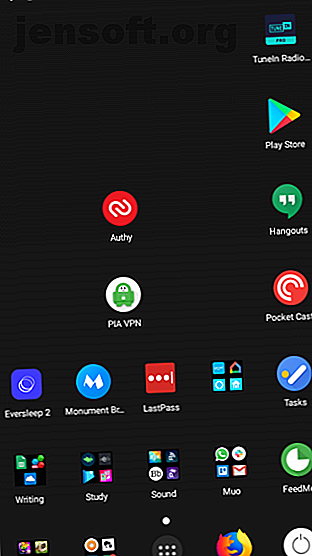
Android Google Experience Launcher par défaut n'est pas vraiment compatible OLED. Dans Android 5.0, le fond d'écran App Drawer est forcé à blanc (la couleur la plus dégradée pour les écrans OLED). Nova Launcher est l’un des meilleurs lanceurs de couleurs plus sombres. Non seulement il est plus réactif, mais il offre de meilleures options de personnalisation.
Télécharger: Nova Launcher pour Android (Gratuit)
Activer le mode sombre pour Android 8.0 Launcher
Android 8.0 et plus récent, cependant, comprend un mode sombre. Pour activer le mode sombre:
- Tapez sur Paramètres .
- Choisissez Afficher .
- Tapez sur Avancé .
- Sélectionnez le mode sombre dans les options.
Option conviviale iOS / iPhone OLED
La prochaine version d'iOS comprendra enfin un thème sombre. Cependant, pour ceux d'entre vous avec iOS 11 ou version ultérieure, vous pouvez installer OLEDX. L'application permet l'affichage ambiant de la météo, de l'heure et plus encore.
Téléchargement: OLEDX pour iPhone (Gratuit avec un achat en option de 2, 99 $)
5. Installer des icônes sombres compatibles avec AMOLED (Android)
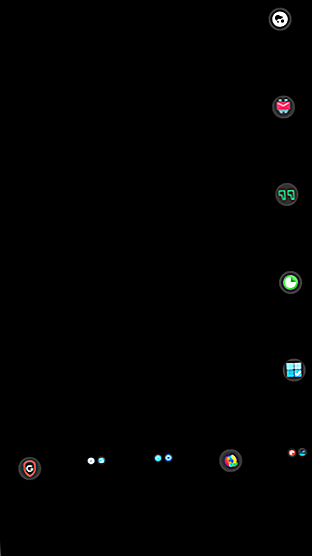
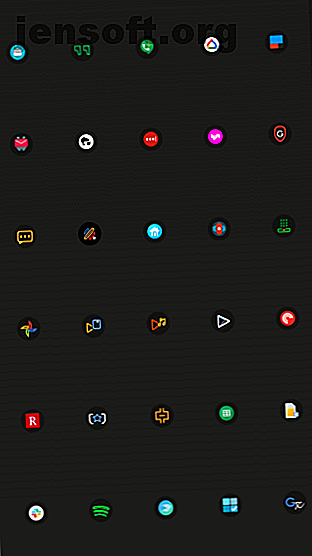
Minma Icon Pack (qui vient d’être totalement gratuit) modifie vos icônes lumineuses qui endommagent l’écran en une palette plus sombre compatible OLED. Plus de 300 icônes sont disponibles, qui couvrent les icônes par défaut ainsi que de nombreuses autres.
Minma est compatible avec la plupart des lanceurs Android et, mieux encore, totalement gratuit.
Télécharger: Minma Icon Pack pour Android (Gratuit)
6. Installez Firefox Mobile avec un thème sombre (Android, iPhone)
Firefox Mobile est le seul navigateur dont le thème sombre est défini par défaut. Firefox propose par défaut un thème sombre facultatif, mais ce n'est pas très bon. Je recommande d'installer un add-on. Le complément le plus facile à utiliser est le mode nuit sombre.
Télécharger: Firefox Mobile pour Android | iOS (gratuit)
7. Clavier convivial AMOLED (Android)
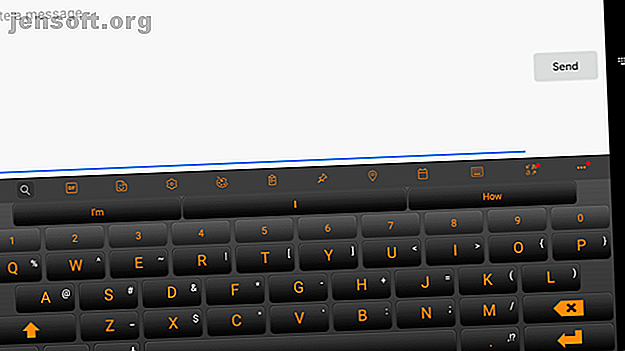
Android dispose de quelques options de clavier virtuel qui peuvent réduire l’incinération (et améliorer la durée de vie de la batterie). Le meilleur de ceux-ci est SwiftKey, qui permet aux utilisateurs de changer la couleur de leurs claviers. Le meilleur que j'ai vu jusqu'à présent est le thème du clavier Pumpkin de SwiftKey, bien que d'autres soient disponibles.
Mon thème préféré est Pumpkin, qui utilise des touches noires avec une police de caractères orange.
Télécharger: SwiftKey pour Android (Gratuit)
Autres correctifs de gravure d'écran (non recommandé)
Il existe quelques autres outils de réparation rémanents, mais je ne les recommande pas, car ils nécessitent un accès root et / ou peuvent augmenter les dégâts d'écran. Cependant, pour référence, vous pouvez lire à leur sujet ci-dessous et pourquoi les utiliser est une mauvaise idée. Ils se divisent en deux catégories:
- Inverser les couleurs.
- Outils de gravure d'écran.
1. Inverser les couleurs pour réduire le taux de combustion existant
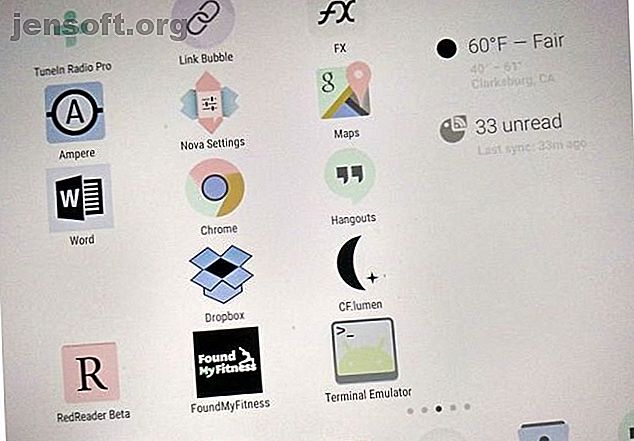
Je ne recommande pas d'utiliser cette option, sauf si votre écran est déjà mis à la corbeille. Cela causera des dommages supplémentaires mais pourrait réduire l’apparence d’une brûlure à l’écran déjà existante. Inverser les couleurs inverse simplement les couleurs affichées sur votre écran. Les Blancs deviennent Noirs et vice-versa.
Si vous utilisez le téléphone avec les couleurs inversées pendant de longues périodes, il brûlera les zones entourant la barre de navigation gravée, ce qui réduira sa visibilité.
L'option Inverser les couleurs a été introduite dans Android 4.0 (Ice Cream Sandwich) afin de réduire la fatigue oculaire lors de la lecture en soirée. Ce n'est pas du tout conçu pour lutter contre le burn-in et reste expérimental. Pour inverser les couleurs, procédez comme suit:
- Naviguez vers les paramètres .
- Sélectionnez Accessibilité> Affichage .
- Activer l' inversion de couleur .
2. Outils de gravure d'écran
Plusieurs outils différents prétendent réduire l'apparence de burn-in en essayant de vieillir l'intégralité de votre panneau OLED. Ces outils de gravure d'écran clignotent en rouge, vert et bleu (ou autre) sur votre écran.
Aucune d’entre elles n’est très bonne, bien qu’elles puissent faire ce qu’elles prétendent. Ils pourraient également rendre votre burn-in bien pire.
La raison en est assez simple: le rodage AMOLED est une étape naturelle du cycle de vie d'un OLED. Les outils qui prétendent résoudre le problème de rodage OLED provoqueront des dégâts uniformes sur tous les pixels AMOLED, réduisant ainsi sa durée de vie.
Avez-vous un écran brûlant AMOLED?
Aucune de ces méthodes n'arrêtera la destruction inévitable et lente de l'écran de votre appareil. Cependant, l'utilisation de toutes les options recommandées dans cet article réduira considérablement le taux de décroissance. Cela dit, certains utilisateurs de Galaxy Nexus (l'un des premiers téléphones AMOLED) ont des téléphones très peu rodés.
Si vous n'avez pas d'écran OLED et que votre appareil a un pixel bloqué, recherchez des solutions pour réparer un pixel mort. 5 façons de corriger un pixel bloqué sur votre écran 5 manières de corriger un pixel bloqué sur votre écran sur votre écran peut être ennuyeux. Voici les meilleurs moyens de tester votre écran et de réparer les pixels morts. Lire la suite .
Crédits d'image: flammes / Shutterstock
Explorez plus sur: AMOLED, Gravure d'écran, Réparation de smartphone, Dépannage.

